二维码防伪标签制作软件如何导入TXT文本制作彩色二维码
为了方便消费者验证产品的真实性,一些正规产品会在产品表面或者包装上贴有防伪标签,标签上常印有防伪二维码和彩码,防伪二维码用于消费者扫描以验证产品真伪,彩码通过特殊的色彩编码技术来增强防伪效果,那么防伪标签上的彩色二维码和彩码是如何制作出来的呢?下面我们先来看看中琅二维码防伪标签制作软件中如何导入TXT文本制作彩色二维码。
1. 打开中琅二维码防伪标签制作软件,根据实际纸张设置纸张尺寸和布局,纸张我们这里设置为A4纸,一张纸中设置9行9列的标签,标签的上和左页面边距分别设置为5.5mm和7mm,将标签尺寸勾选上,标签宽度和高度分别设置为20mm和30mm,将标签间距勾选上,标签的水平和垂直间距都设置为2mm,软件会根据设置的纸张和布局参数自动计算出下和右页面边距。
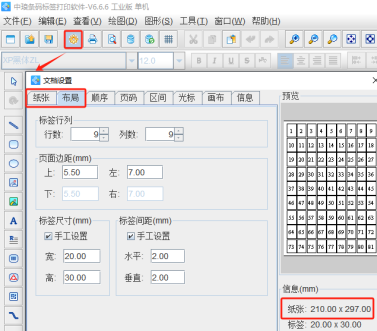
2. 将PDF底图以画布背景图的形式导入到软件中 点击软件顶部的“文档设置”按钮,在打开的窗口中,选择“画布”选项卡,将图片背景勾选上,点击后面的“浏览”按钮,找到本地电脑上保存的PDF底图导入到软件中,下面的“打印背景”不用勾选,这样导入的PDF底图就不会打印出来了。
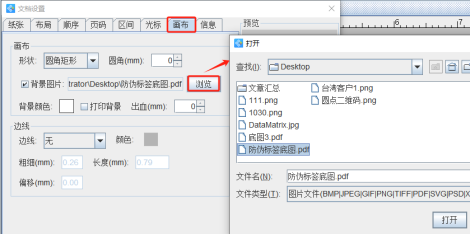
3. 将保存有防伪标签数据的TXT文本导入到软件中,具体导入方法可以参考《关于条码打印软件数据库导入TXT时分隔符号介绍》,这里不再详述。
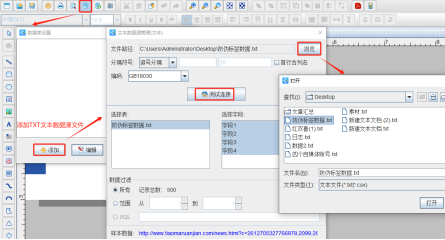
4. 制作彩色二维码 点击软件左侧的“绘制二维码”按钮,在白色画布上绘制一个二维码,双击绘制的二维码,在图形属性-数据源中点击数据对象下面的“编辑”按钮,在打开的窗口中选择“数据库导入”数据类型,连接就是上面导入的TXT文本,字段选择“字段1”(二维码数据)。
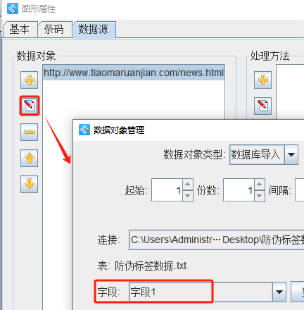
点击数据对象下面的“添加”按钮,添加一个“手动输入”类型的数据,在输入框中输入一个“,”(英文状态下的逗号)。
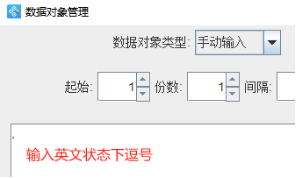
再点击数据对象下面的“添加”按钮,添加一个“数据库导入”数据类型,字段选择“字段2”(二维码颜色码,是用来控制彩色二维码的色块颜色的)。
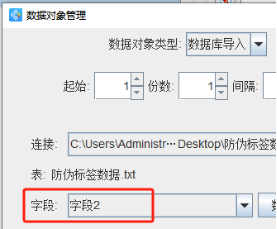
切换到二维码的“条码”选项卡,将条码类型后面的“定制”勾选上,然后设置下面的定制行列数为“2行2列”。
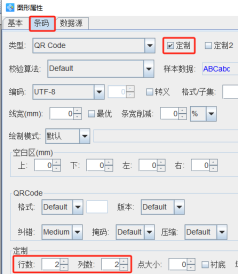
切换到二维码的“基本”选项卡,点击前景色后面的“颜色集”按钮,设置颜色码中每个数字代表的颜色,可以在“样本”选项卡中选择颜色,也可以在“调色板”选项卡中设置RGB、CMYK、十六进制颜色值。
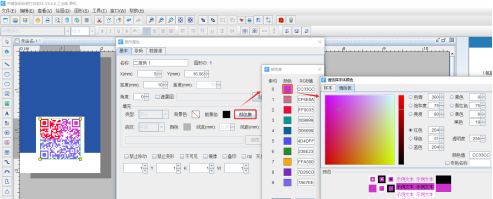
这样防伪标签上的彩色二维码就制作完成了,接下来的文章中我们会讲到防伪标签上的彩码在中琅二维码防伪标签制作软件中是如何制作的,有兴趣的小伙伴一起看看吧。

共有条评论 网友评论